解决 windows 11 系统下网页 javascript 错误遇到 windows 11 系统下网页 javascript 错误,令人烦恼。为此,php小编柚子为您提供了一份详尽的指南,帮助您快速解决问题。本指南将逐步引导您解决常见 javascript 错误的故障,包括禁用浏览器扩展、检查缓存、清除浏览数据以及其他方法。继续阅读,了解解决 javascript 错误的有效步骤,确保您在 windows 11 系统上流畅浏览网页。
Windows 11 Javascript 错误可能由于以下列出的一些原因而发生:
Javascript 未启用– 发生错误时,表示您的浏览器不允许特定网站运行 Javascript。Web 浏览器允许您通过浏览器设置访问和启用或禁用 Javascript。如果您在某些网站上使用 Javascript 时遇到问题,这可能有助于确定您的问题。
使用过时的浏览器– 有时,您可能会在 Web 浏览器中遇到 Javascript 错误。当您的浏览器过时时,可能会发生这种情况。您需要确保您使用的是最新版本的网络浏览器。
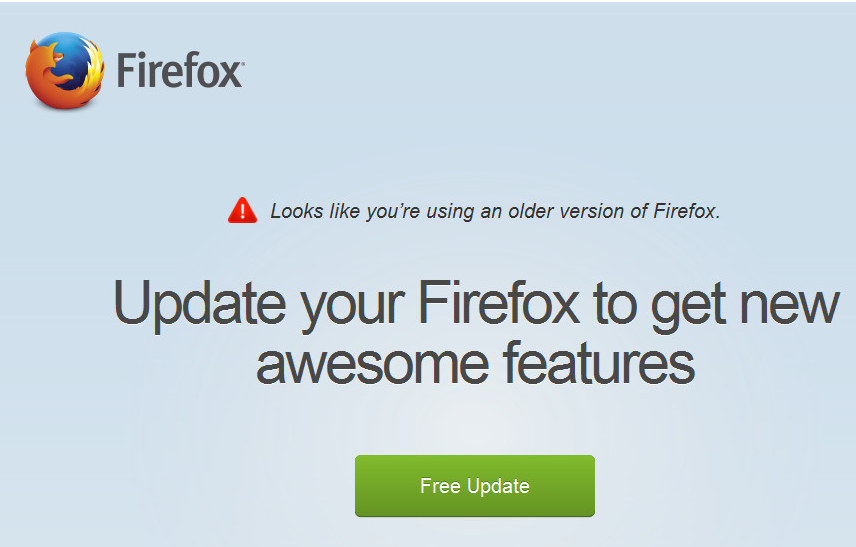
防病毒软件正在阻止 Javascript – 出于安全原因,您的防火墙等防病毒软件可能会阻止 Javascript。某些防病毒程序可能会导致它在浏览 Internet 时崩溃,因为它们会阻止 Javascript 代码在特定站点上的执行。尝试禁用防病毒程序,看看它是否有效。
立即学习“Java免费学习笔记(深入)”;
浏览器扩展——浏览器扩展和附加组件在使用有效的 Javascript 代码访问网站时可能会导致问题。禁用所有浏览器扩展程序和加载项,然后再次运行该站点以查看您是否已解决问题。
浏览器缓存– 有时,过时的浏览器缓存也会导致某些 Web 浏览器中的 Javascript 代码出现问题。请确保在重新启动浏览器之前清除浏览器的缓存和 cookie 以解决此问题。
损坏的文件——如果您的操作系统文件损坏,它也可能导致加载依赖于有效 Javascript 代码的页面出现问题。运行 SFC 扫描以用新文件替换损坏的系统文件,并检查是否可以解决您的问题。
如果您怀疑其中任何一个可能是 Javascript 错误的根本原因,请继续尝试以下我们的解决方案。
1. 在浏览器中启用 Javascript
导航到您的浏览器(在本例中为 Chrome),然后单击右上角的三个水平点以打开Menu。
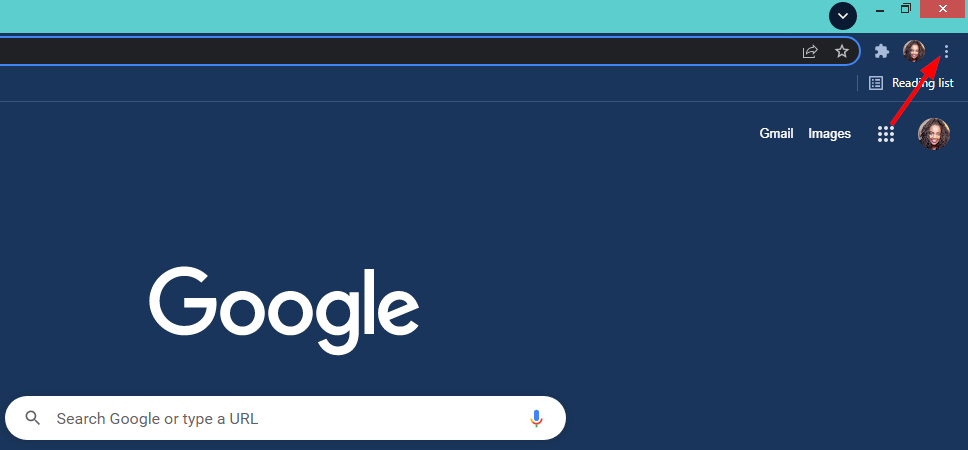
选择设置。
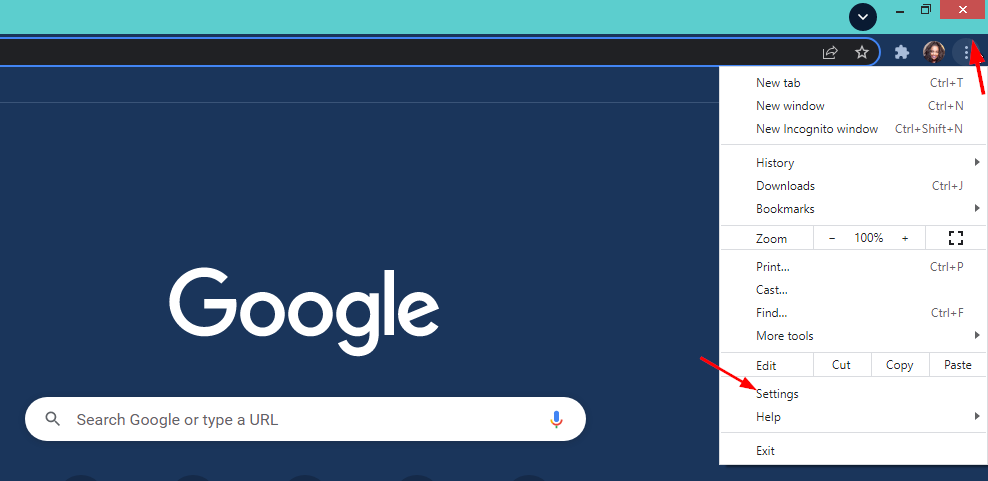
接下来,单击Advanced选项,然后单击Content Settings。
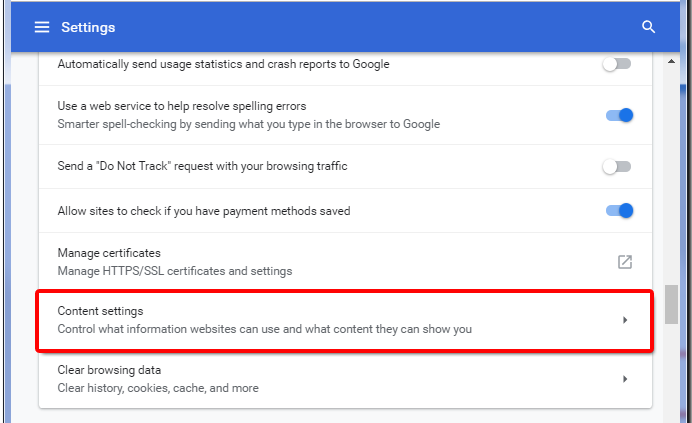
查找Javascript。
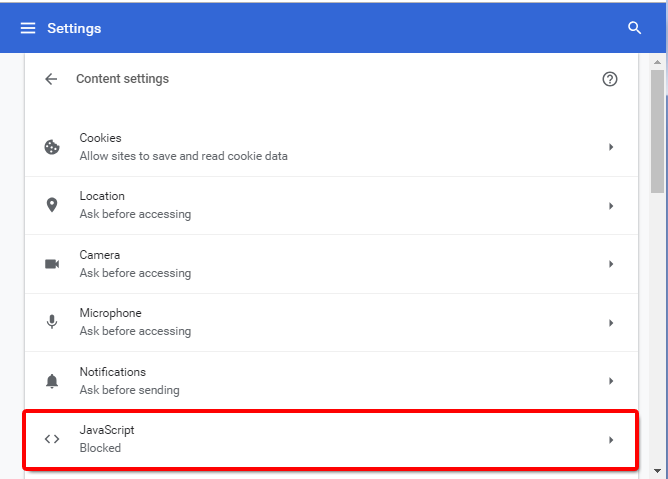
打开它以确保它被允许。
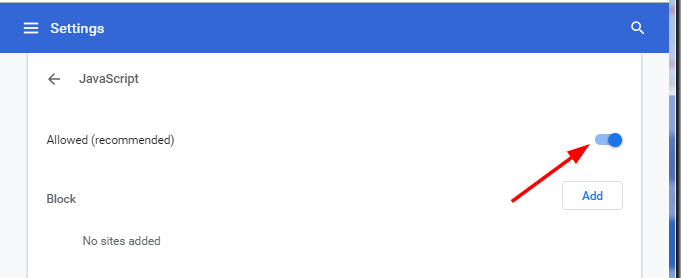
2.启用活动脚本
同时按Windows+R键打开“运行”对话框。键入inetcpl.cpl以打开Internet 属性。
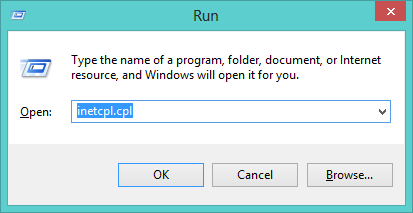
选择安全选项卡,然后单击自定义级别。
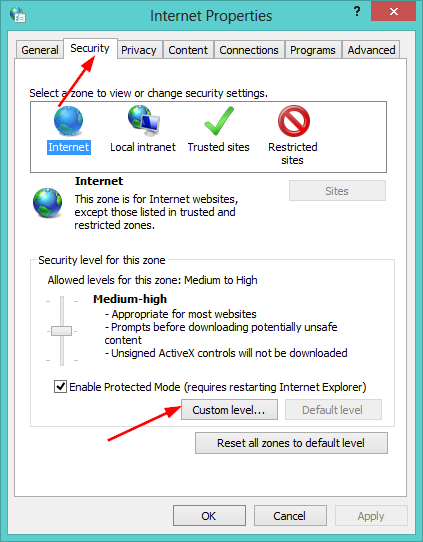
导航到Scripting部分,单击Enable然后按OK。
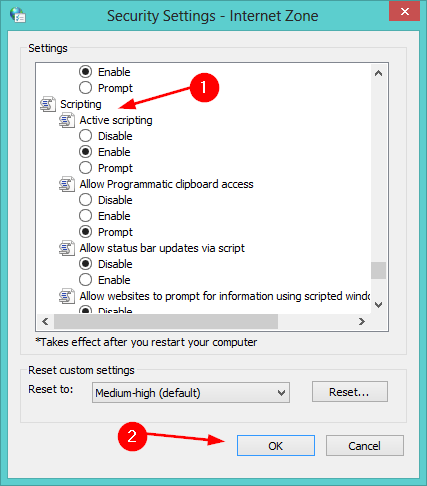
在弹出窗口上单击“是”以使更改生效。
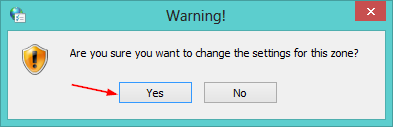
重新启动您的 PC 并查看问题是否仍然存在。
以上就是Win11系统网页显示Javascript错误的解决方法的详细内容,更多请关注php中文网其它相关文章!

每个人都需要一台速度更快、更稳定的 PC。随着时间的推移,垃圾文件、旧注册表数据和不必要的后台进程会占用资源并降低性能。幸运的是,许多工具可以让 Windows 保持平稳运行。

Copyright 2014-2025 https://www.php.cn/ All Rights Reserved | php.cn | 湘ICP备2023035733号